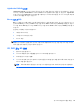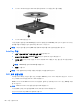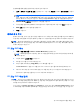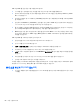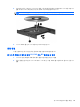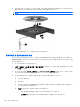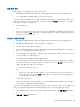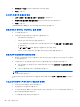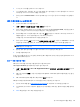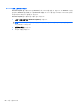Notebook PC User Manual-Windows 7
●
더 느린 쓰기 속도를 선택하고 다시 시도합니다.
●
디스크를 복사하는 경우에는 새 디스크에 내용을 굽기 전에 원본 디스크의 정보를 하드 드라이브
에 저장한 후 하드 드라이브의 내용을 구우십시오.
●
장치 관리자의 DVD/CD-ROM 드라이브 범주에 있는 디스크 굽기 장치 드라이버를 다시 설치합니
다.
장치 드라이버를 다시 설치해야 함
1. 광 드라이브에서 디스크를 꺼냅니다.
2. 시작 > 제어판 > 시스템 및 보안 > 장치 관리자를 누릅니다.
3. 장치 관리자 창에서 제거하고 다시 설치할 드라이버의 유형(예: DVD/CD-ROM, 모뎀 등) 옆에 마
이너스 기호(-)가 표시되어 있지 않은 경우 플러스 기호(+)를 누릅니다.
4. 장치 목록을 마우스 오른쪽 버튼으로 누른 다음 제거를 누릅니다.
메시지가 표시되면 드라이버 삭
제를 확인합니다. 그러나 컴퓨터를 다시 시작하지는 마십시오.
삭제할 다른 드라이버에 대해서도 과정을 반복합니다.
5. 장치 관리자 창에서 동작을 누른 다음 하드웨어 변경 사항 검색을 누릅니다. Windows 가 시스템
에 설치된 하드웨어를 검색한 후 드라이버가 필요한 하드웨어의 기본 드라이버를 설치합니다.
참고: 컴퓨터를 다시 시작하도록 요청하는 메시지가 표시되면 열려 있는 모든 파일을 저장한 후
컴퓨터를 다시 시작합니다.
6. 필요한 경우 장치 관리자를 다시 열고 드라이버가 다시 나열되는지 확인합니다.
7. 장치를 사용해보십시오.
장치 드라이버를 제거하고 다시 설치한 후에도 문제가 해결되지 않으면 다음 단원의 절차에 따라 드라
이버를 업데이트해야 합니다.
최신 HP 장치 드라이버 구하기
HP 장치 드라이버를 구하려면 다음 절차 중 하나를 따르십시오.
HP Support Assistant 를 사용하려면 다음과 같이 하십시오.
1. 시작 > 모든
프로그램 > HP > HP Support Assistant > 유지 관리: 소프트웨어 업데이트를 선택
합니다.
2. HP 시작 화면에서 설정을 누른 다음 유틸리티로 웹에서 소프트웨어 업데이트를 확인할 시간을 선
택합니다.
3. HP 소프트웨어 업데이트를 즉시 확인하려면 다음을 누릅니다.
HP 웹 사이트를 사용하여 HP 장치 드라이버를 받으려면 다음과 같이 하십시오.
1. 인터넷 브라우저를 열고
http://www.hp.com/support 로 이동하여 국가/지역을 선택합니다.
2. 소프트웨어 및 드라이버 다운로드 옵션을 누른 다음 제품 상자에 있는 컴퓨터 모델 번호를 입력합
니다.
3. enter 확인(수정) 누르고 화면 지침을 따릅니다.
광 드라이브(일부 모델만 해당)57